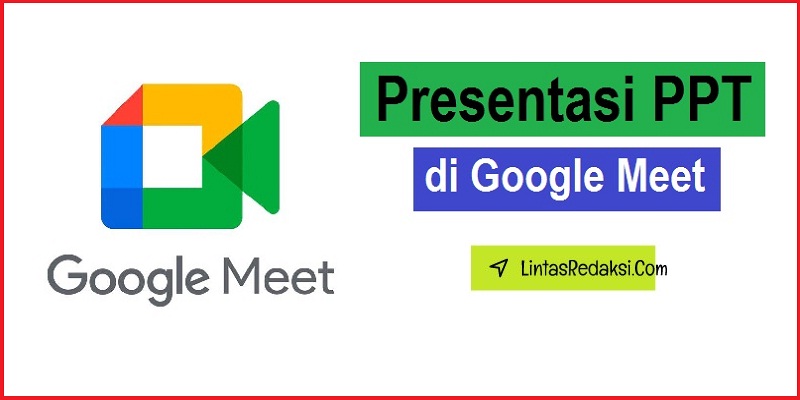Menampilkan PPT di Google Meet dengan mudah bisa di lakukan lewat laptop/PC maupun HP.
Presentasi Power Point dapat untuk marketing, promosi pemasaran dan penjualan produk. Bahkan, bisa juga di gunakan untuk membantu proses belajar mengajar secara daring.
Selain Google Meet, yang termasuk aplikasi rapat online antara lain Lark Meeting, Webex, dan Zoom. Aplikasi untuk teleconference tersebut cukup populer saat ini.
Google Meet merupakan sebuah aplikasi untuk confrence atau rapat online. Aplikasi ini bisa di pakai secara bersamaan oleh beberapa peserta dalam satu ruang meeting.
Fungsi Google Meet secara umum mirip dengan aplikasi meeting lain yang sejenis.
Hampir semua aplikasi meeting menyediakan fasilitas untuk menampilkan presentasi. Materi presentasinya bisa dalam bentuk PDF, Ms Word, foto, video, maupun PPT (Power Point).
Begitu pula dengan Google Meet, Anda juga dapat melakukan presentasi berupa Ms Word, video, foto, PDF, atau PPT (power point).
Jika Anda ingin mengunduh aplikasi Google Meet, Anda dapat membaca artikel Kami sebelumnya dengan judul: Tutorial Download Google Meet untuk Laptop Gratis Terbaru dan Termudah.
Nah, pada postingan kali ini Kami akan mengulas tentang tips menampilkan PPT di Google Meet dengan mudah dan benar.
Anda dapat menampilkan presentasi di Google Meet menggunakan PC, laptop, maupun lewat ponsel android.
Cara Menampilkan PPT di Google Meet Lewat Laptop/PC Maupun HP
Langkah demi langkah cara menampilkan presentasi PPT di Google Meet lewat laptop/PC dan HP adalah sebagai berikut:
- Buka situs web Google Meet pada browser di laptot atau PC Anda
- Kemudian klik “Mulai Rapat” jika Anda yang mengundang rapat. Namun, apabila Anda yang di undang sebagai peserta meeting, cukup masukkan kode undangan tersebut.
- Lalu klik “Gabung”
- Terus lanjutkan dengan klik “Gabung Sekarang”
- Sat ini posisi Anda telah tergabung dengan meeting via Google Meet
- Selanjutnya, klik tombol “Presentasikan Sekarang” yang terletak di pojok kanan bawah
- Kemudian klik tab “Jendela”
- Setelah itu akan muncul “Share an Application Windows”
- Pilih materi presentasi yang akan di tampilkan, bisa berupa file PDF, Power Point, Audio, dan lain sebagainya
- Nah, sekarang materi presentasi sudah muncul di Google Meet. Dan bisa di lihat serta di pelajari oleh seluruh peserta rapat tersebut.
- Silahkan klik “Stop Sharing” jika Anda ingin berhenti menayangkan presentasi
- Selesai.
KETERANGAN:
Cara presentasi Power Point menggunakan handphone, step-stepnya hampir sama dengan cara di atas. Anda tinggal buka aplikasi Google Meet di HP, kemudian ikuti langkah demi langkah tersebut di atas.
Kami lebih merekomendasikan untuk memakai laptop atau PC ketika menjalankan Google Meet. Karena, selain lebih gampang, juga jarang sekali terjadi error. Berbeda dengan jika menggunakan aplikasi Google Meet lewat HP, terkadang keluar sendiri dari ruang rapat walaupun koneksi internet stabil.
Salah satu kelebihan dan keunggulan software Google Meet yaitu, Anda tidak perlu login terlebih dahulu. Jadi cukup klik “Bergabung”, maka Anda sudah bisa mengundang orang lain untuk join di Google Meet.
Nah, demikian tadi tips sederhana untuk menampilkan PPT di Google Meet dengan mudah baik lewat laptop, PC, maupun HP.
Semoga bermanfaat.